一提到对PPT的排版,肯定很多职场人会觉得头疼。公司给的资料太多了,文字内容巨多,想好的排版和模板都不合适。
而且我发现,最近很多人都在问:PPT信息多,该怎么排版才好看?
别急!今天就帮你们解决这个排版难题!

这个排版方法,可是我浏览了超过1000份定制级别的PPT,帮大家整理出来的方法,不论是文字排版,还是图片排版,都能完美解决!

中心环绕式排版:以页面中的论点为中心轴,把论据有规律地分布在论点的周围。

为了方便大家理解,大家可以先看下面的几个案例进行一个简单的理解:





光说不练假把式,今天就用两个案例,来告诉大家这种排版应该怎么做:
1、多文字排版修改这是一位读者寄来的PPT,我们挑选出一张页面:看得出来,原稿作者很有想法,想采用环绕的排版形式。
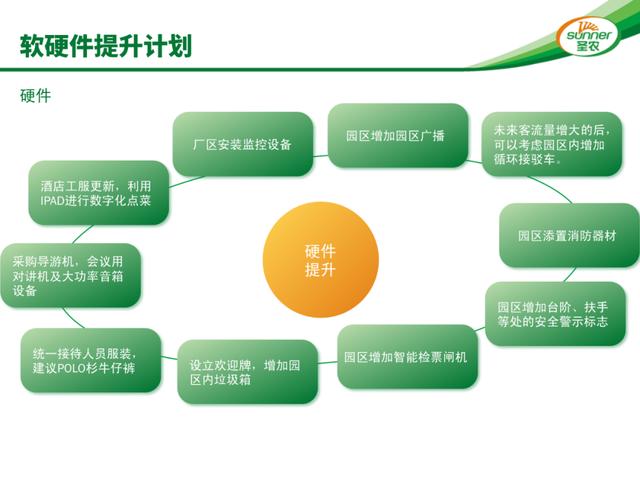
我先顺着原稿的思路,做了一版。但由于段落太多,且各段落长短不一,页面看起来始终很乱。

所以,咱们还是老老实实,采用普通版的中心环绕布局,先不想着加特效:

按照上述布局,将内容填入。注意段落,单行对单行,多行对多行,形成完美对称:
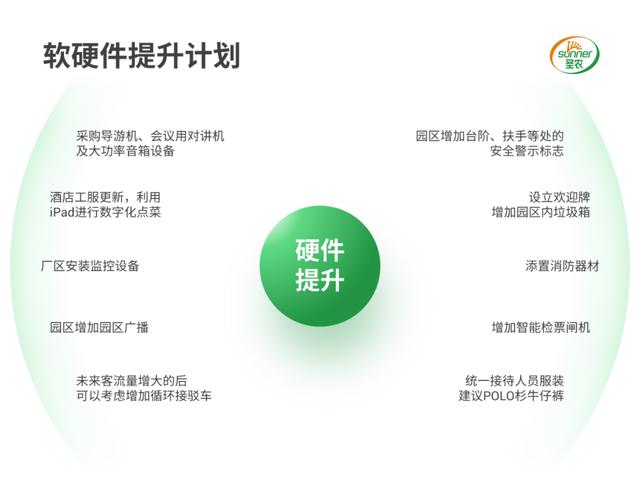
常规套路,为各段落匹配小图标,风格统一即可:

为了体现升级的感觉,可以为中间的圆球可以适当加些修饰:
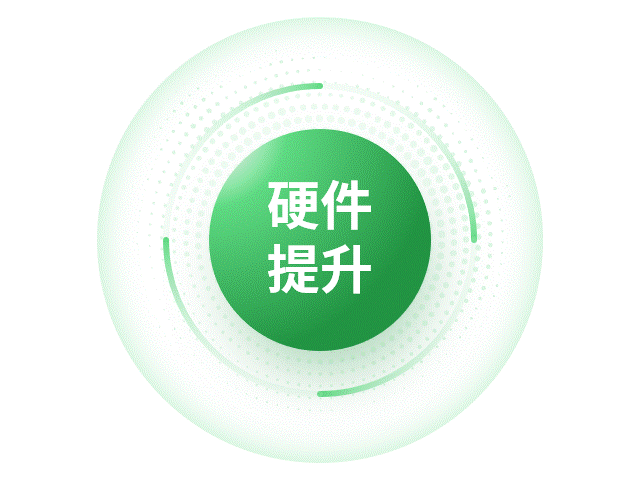
来看下最终效果:
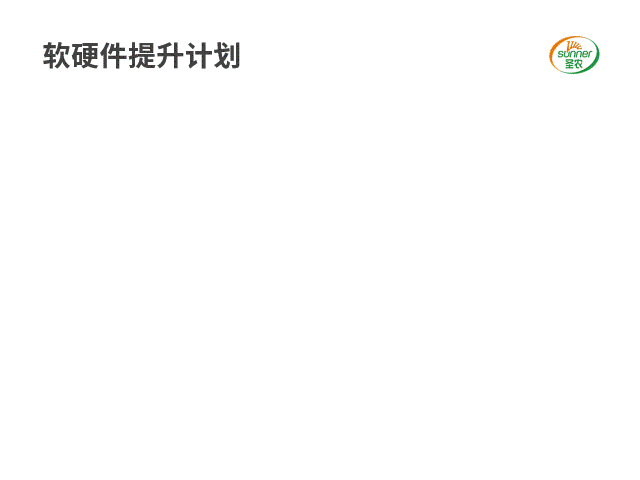
此外,既然是主题是园区硬件升级,我们可以将博物馆置于页面中央:

内容分布页面左右两侧:

加入上升箭头来表现硬件提升:

这样,一份看起来很不错的PPT多内容页,就很顺利地完成了?
这里提醒一下,在进行中心环绕排版的时候,一定要注意让论据,保持视觉上的对称!

只有保持视觉上的对称,无论是左右对称,还是上下对称,又或者是关于某条直线对称,只要保持对称,页面才会显得舒适,美观。



提醒一下,回复【排版01】就能获取文章部分展示的案例哦~别错过了这个小惊喜!
2、多图标/logo排版比如下面这张PPT页面,这一页中有超多图标,并且图标模糊、老旧,尽管整理也会显得比较杂乱:

我们第一步是替换页面中的图标:

第二步就是进行排版,针对这种总分形式的内容,最好用的就是中心环绕式排版:
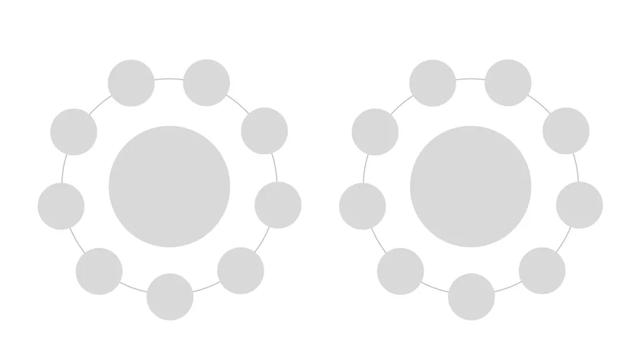
然后,我们安装排版方法,进行整理:

到这里,是不是有点普通了?
我们可以进行一点优化,比如用科技球体替换图中的蓝色色块,改变线条:

到这里,整张页面就有了很大的变化了~
提醒一下,回复【排版01】就能获取文章部分展示的案例哦~别错过了!
惯例,我们进行一个要点回顾:

1、中心环绕式排版,是以页面的论点为中心轴,论据有规律地分布在论点周围。
2、在进行中心环绕排版时,一定要注意让论据保持视觉上的对称。
3、无论是左右对称,还是上下对称,又或者是关于某条直线对称,只有保持对称,页面才会显得舒适美观。
,




